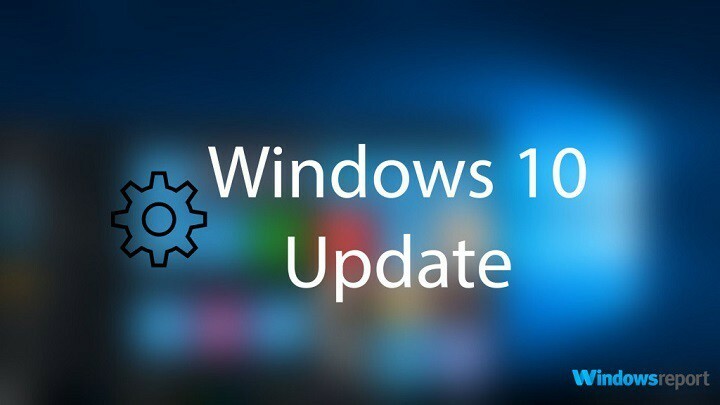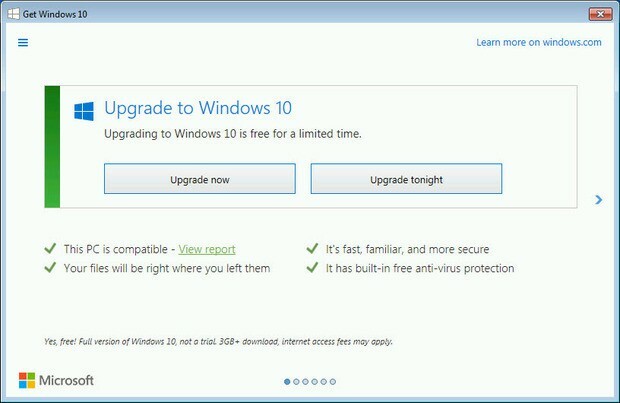Le verrouillage dynamique est une fonctionnalité de Windows 10 qui peut être utilisée pour détecter lorsque l'utilisateur s'éloigne du système et le verrouille.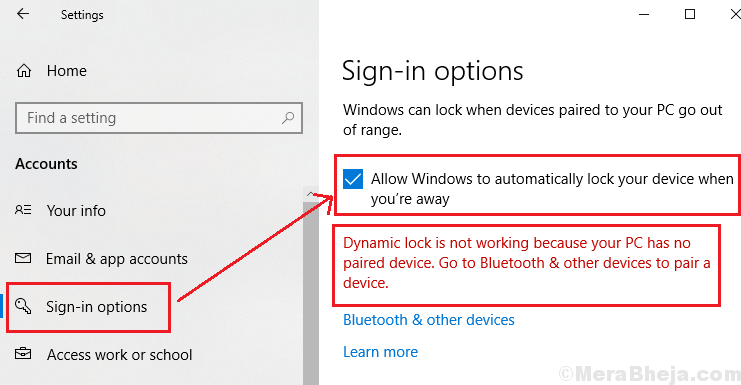
Comment fonctionne le verrouillage dynamique ?
L'exemple le plus courant de la fonctionnalité de Dynamic Lock est lorsqu'un téléphone (qui se trouve généralement dans la poche de l'utilisateur est couplé avec l'ordinateur via Bluetooth. Lorsque l'utilisateur s'éloigne de l'ordinateur, le système le reconnaît et verrouille l'écran.
La même fonctionnalité pourrait être utilisée pour d'autres appareils Bluetooth.
Où trouver l'option de verrouillage dynamique dans Windows 10 ?
1] Cliquez sur le Démarrer puis le symbole en forme d'engrenage pour ouvrir le Paramètres menu.
2] Aller à Comptes >> Options de connexion.
3] Sélectionnez "Autoriser Windows à verrouiller automatiquement votre appareil lorsque vous êtes absent" sous Verrouillage dynamique.
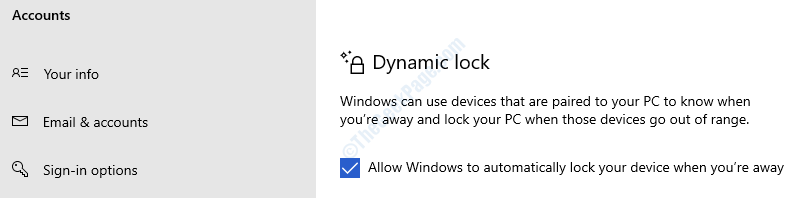
Windows 10 Dynamic Lock ne fonctionne pas ou est manquant
Fait intéressant, lorsque j'ai rencontré le problème et que j'ai reçu le message Dynamic Lock ne fonctionne pas, la cause était aussi simple que mon périphérique Bluetooth n'était pas connecté à mon système à ce moment-là.
Cependant, de nombreux utilisateurs ont signalé que l'option de verrouillage dynamique manquait dans leur système ou qu'elle ne fonctionnait pas malgré la connexion du périphérique Bluetooth.
L'une des principales causes de ces problèmes est Windows Update. Soit le système n'a pas déjà été mis à jour avec la version requise, soit une mise à jour récente a perturbé les paramètres de telle sorte que la fonction de verrouillage dynamique est inutilisable.
Solution 1] Utilisation de l'éditeur de registre
Remarque: veuillez créer un point de restauration sur votre système avant de procéder au correctif au niveau du registre.
1] Appuyez sur Gagner + R pour ouvrir la fenêtre Exécuter et tapez la commande regedit. Appuyez sur Entrée pour ouvrir l'éditeur de registre.

2] Accédez à la clé suivante :
HKEY_CURRENT_USER\Software\Microsoft\Windows NT\CurrentVersion\Winlogon
3] Dans le volet droit, faites un clic droit sur ActiverAu revoir et sélectionnez Modifier.
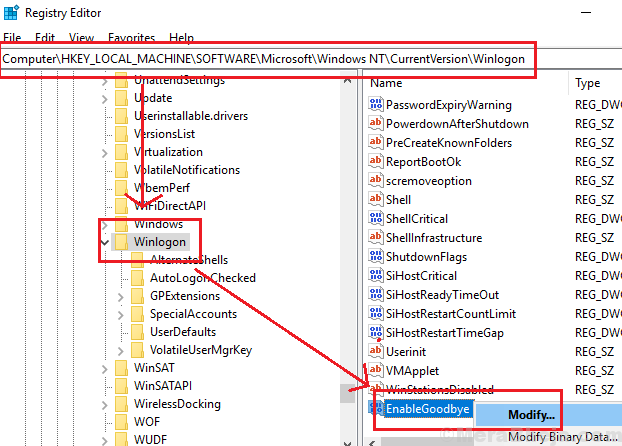
4] Réglez la valeur de Données de valeur à 1 et cliquez sur OK pour définir la valeur.
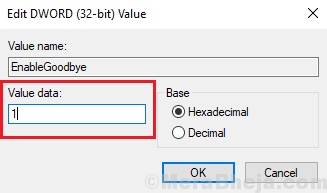
5] Redémarrer le système et vérifiez si cela aide à résoudre le problème.
Solution 2] Analyse SFC
Si une mise à jour récente de Windows a gâché les fichiers, il n'est pas nécessaire que la mise à jour corrective de Windows le répare facilement. Dans un tel cas, nous aurions à effectuer un scan SFC. Ici se trouve le procédure pour un scan SFC.
Solution 3] Mettre à jour/réinstaller les pilotes Bluetooth
Il est possible que pendant que les fichiers système et d'autres fonctionnalités soient en place, les pilotes n'aient pas été mis à jour depuis longtemps, provoquant ainsi le problème.
1] Appuyez sur Gagner + R et tapez la commande devmgmt.msc. Appuyez sur Entrée pour ouvrir le Gestionnaire de périphériques.
2] Développer la liste des Pilotes Bluetooth.
3] Faites un clic droit et sélectionnez Mettre à jour le pilote pour chacun des pilotes Bluetooth.

4] Vous pouvez également envisager de réinstaller les pilotes. Faites un clic droit >> Désinstaller le périphérique et redémarrez le système.
Solution 5] Vérifiez le paramètre de stratégie de groupe
1] Appuyez sur Gagner + R pour ouvrir la fenêtre Exécuter et tapez la commande gpedit.msc. Cela ouvrirait l'éditeur de stratégie de groupe.

2] Accédez au chemin suivant :
Configuration de l'ordinateur\Modèles d'administration\Composants Windows\Windows Hello Entreprise
3] Dans le volet droit, recherchez une stratégie appelée Configurer les facteurs de verrouillage dynamique et double-cliquez dessus pour ouvrir ses propriétés (ou faites un clic droit sur Modifier).
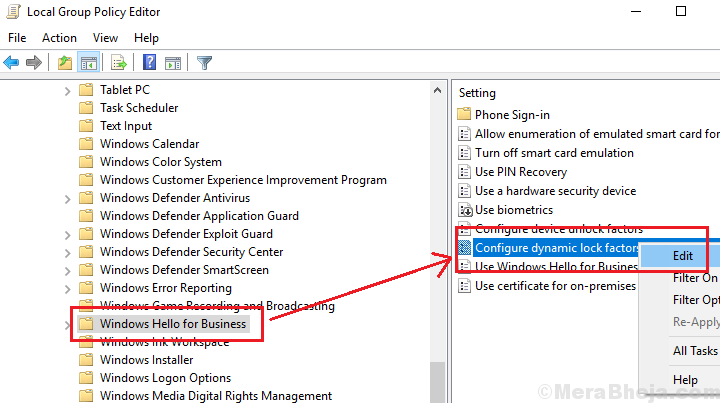
4] Sélectionnez le bouton Radio à Activée et cliquez sur Appliquer et puis sur d'accord pour enregistrer les paramètres.
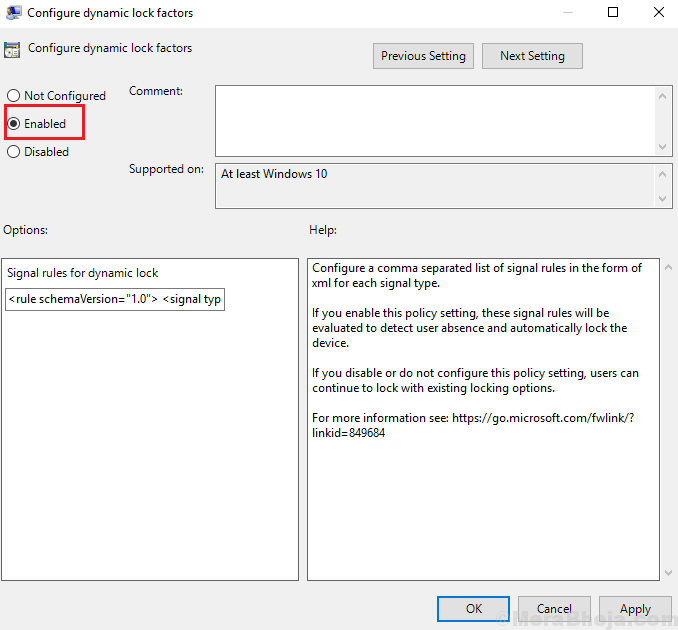
5] Redémarrer le système.
Étapes supplémentaires
1] Mettre à jour Windows: maintenant, soit nous n'avons pas mis à jour le système avec la version requise et n'avons pas l'option de verrouillage dynamique, ou une mise à jour récente de Windows a gâché les fichiers et, une fois signalé, Microsoft lancerait le correctif sous la forme d'un Windows mettre à jour. Dans les deux cas, la mise à jour de Windows pourrait aider à résoudre le problème. Ici se trouve le procédure pour effectuer une mise à jour Windows.

2] Vérifiez à nouveau que le périphérique Bluetooth est couplé.
Par la suite, procédez aux solutions suivantes :
J'espère que cela aide!